1,318
Viber là ứng dụng cho phép người dùng nhắn tin và gọi điện khi có kết nối internet. Tuy nhiên, nhiều người vẫn chưa biết cách cài đặt Viber trên máy tính và điện thoại để có những trải nghiệm tuyệt vời. Hãy cùng Điện Máy Chợ Lớn tìm hiểu ngay trong bài viết dưới đây nhé!
Bạn có thể tải và cài đặt Viber trên điện thoại hoặc máy tính để trải nghiệm mọi tính năng.
1. Hướng dẫn cụ thể cách tải, cài đặt Viber trên máy tính
Phiên bản Viber dành cho máy tính được cho phép người dùng sử dụng không thiếu những tính năng như gửi tin nhắn, gọi điện và video nên bạn hoàn toàn có thể tải về thiết bị để thưởng thức với vài thao tác đơn thuần .
1.1. Trên máy tính Windows
Nếu không cài được Viber trên máy tính Windows, bạn hoàn toàn có thể thực thi theo những bước sau đây :
Bước 1: Bạn truy cập vào đường link https://www.viber.com/vi/download/ rồi nhấn chọn “Tải về cho Windows” để tải ứng dụng Viber về máy tính.
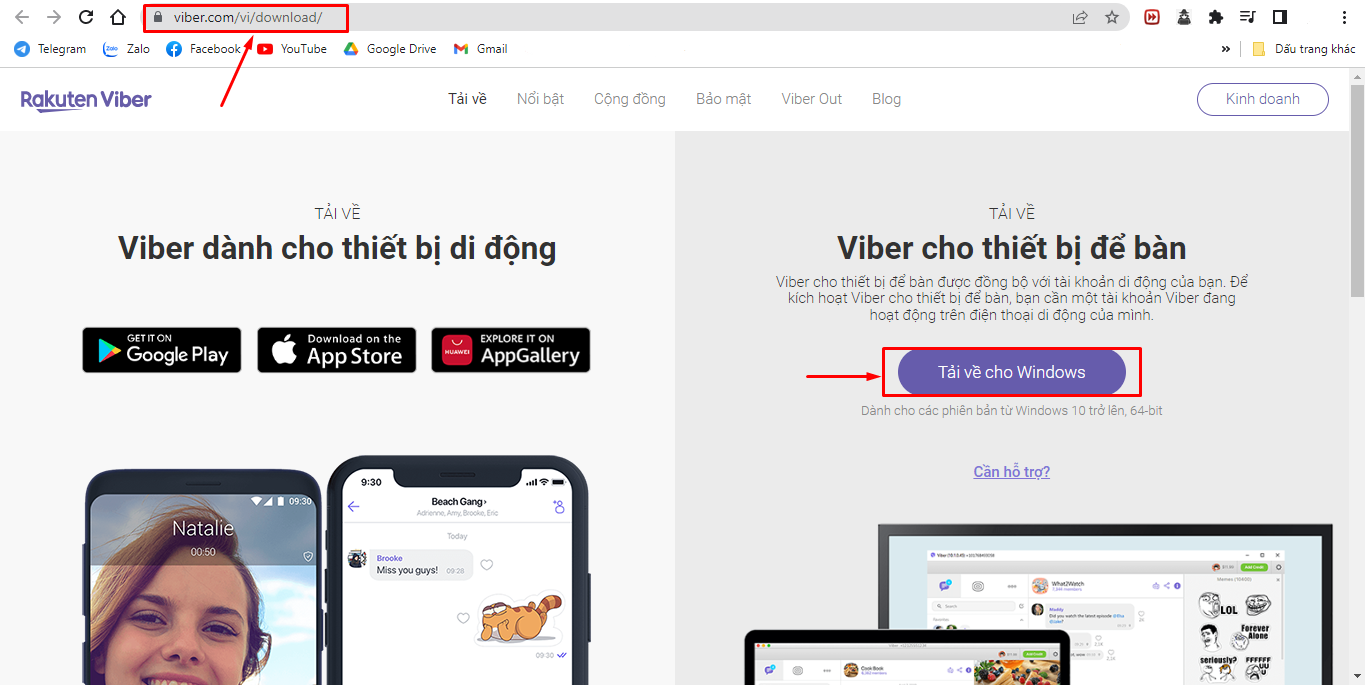 Bạn nhấn vào “Tải về cho Windows” để download ứng dụng Viber về máy tính.
Bạn nhấn vào “Tải về cho Windows” để download ứng dụng Viber về máy tính.Bước 2: Sau khi hoàn tất tải xuống, bạn tiến hành cài đặt ứng dụng Viber trên máy tính có kết nối internet.
Bạn nhấn vào “Accept & Install” để cài đặt Viber trên máy tính.
Bước 3: Khi cài đặt xong, ứng dụng Viber sẽ hiển thị câu hỏi “bạn đã cài Viber trên điện thoại chưa?” (Do you have Viber on your mobile phone?). Lúc này, bạn chọn “Yes” nếu đã cài đặt ứng dụng Viber cho điện thoại. Còn nếu chưa sử dụng Viber, bạn nhấn “No” và hệ thống sẽ yêu cầu bạn cài đặt ứng dụng cho điện thoại trước rồi mới có thể dùng trên máy tính.
Hệ thống yêu cầu bạn cài đặt Viber cho điện thoại trước, sau đó mới dùng được trên máy tính.
Bước 4: Khi bạn nhấn “Yes” ở bước 3, màn hình sẽ hiển thị yêu cầu bạn nhập số điện thoại đã đăng ký Viber để hệ thống gửi mã xác nhận, nhằm liên kết với tài khoản Viber trên máy tính.
Bạn nhập số điện thoại đăng ký Viber để hệ thống gửi mã xác nhận.
Để chuyển sang tiếng Việt, bạn nhấn vào tab “ Tools ” rồi chọn “ Change Language ”. Sau đó, bạn tìm và chọn “ Tiếng Việt ” .
Bạn nhấn vào “Change Language” trong phần “Tools” rồi chuyển sang tiếng Việt để dễ sử dụng.
Lúc này, bạn đã hoàn tất quy trình liên kết Viber máy tính với điện thoại thông minh để hoàn toàn có thể thưởng thức những tính năng và đồng điệu tài liệu người dùng gồm có tin nhắn, danh bạ, …
1.2. Trên MacBooks
Để tải và cài đặt Viber trên máy tính Macbooks, bạn tiến hành theo các bước sau:
Bước 1: Bạn nhấn vào đường link https://www.viber.com/vi/download/ rồi chọn “Tải về cho Mac”.
Bạn nhấn vào mục “Tải về cho Mac” để download Viber về Macbooks.
Bước 2: Sau đó, bạn nháy đúp chuột vào file Viber.dmg.
Bạn nháy đúp chuột vào file có tên Viber.dmg.
Bước 3: Tại đây, bạn di chuyển chuột để kéo icon Viber.app vào file Applications.
Bạn kéo icon Viber.app vào Applications.
Bước 4: Lúc này, bạn mở Applications ra rồi nháy đúp vào Viber.app để truy cập ứng dụng.
Bạn nháy đúp vào Viber.app trong Applications để mở ứng dụng.
Bước 5: Nếu chưa có tài khoản, bạn tiến hành đăng ký thông qua số điện thoại. Còn nếu đã có, bạn có thể đăng nhập tài khoản Viber đã đăng ký bằng số điện thoại cùng mã vùng +84 của Việt Nam.
Bạn đăng nhập tài khoản Viber bằng mã vùng +84 (Việt Nam) và số điện thoại đã đăng ký.
Sau đó, bạn xác nhận rồi sử dụng Viber phiên bản Macbooks với những tính năng tương tự như trên ứng dụng điện thoại cảm ứng .
2. Cách cài đặt Viber trên điện thoại thông minh Android và iOS
Nếu không muốn cài đặt Viber trên máy tính, bạn hoàn toàn có thể tải ứng dụng về điện thoại cảm ứng Android hoặc iOS để thưởng thức tiện nghi hơn .
2.1. Hướng dẫn cài đặt Viber điện thoại cảm ứng hệ quản lý Android
Người dùng hoàn toàn có thể tải ứng dụng Viber về 1 số ít dòng điện thoại cảm ứng sử dụng hệ điều hành quản lý Android như Samsung, OPPO, Xiaomi, … với vài bước đơn thuần sau :
Bước 1: Bạn mở CH Play, tìm và nhấn vào ứng dụng Viber.
Bạn nhấn vào ứng dụng Viber trên CH Play của điện thoại Android.
Bước 2: Tại đây, bạn nhấn vào mục “Cài đặt” để tải ứng dụng Viber về điện thoại.
Bạn nhấn vào “Cài đặt” để tải Viber.
Bước 3: Lúc này, màn hình hiển thị danh sách các điều kiện khi tải ứng dụng Viber về điện thoại. Bạn đọc kỹ lưỡng rồi nhấn vào “Chấp nhận” để tải ứng dụng Viber.
Bạn nhấn vào “Chấp nhận” các điều kiện để tải Viber.
Bước 4: Sau khi hoàn tất tải xuống, bạn mở ứng dụng Viber ra để cài đặt và sử dụng.
Bạn nhấn vào Viber để mở và cài đặt ứng dụng trên điện thoại.
2.2. Hướng dẫn cài đặt Viber trên điện thoại cảm ứng iOS
Nếu chưa biết cách cài đặt Viber trên iPhone, bạn làm theo các bước sau:
Bước 1: Bạn truy cập vào App Store sau đó nhập từ khóa “Viber” vào khung để tìm kiếm.
Bạn nhập “Viber” vào khung tìm kiếm của App Store.
Bước 2: Lúc này, màn hình sẽ hiển thị kết quả Viber Messenger. Tại đây, bạn nhấn vào biểu tượng Download hình mũi tên chỉ xuống để tải ứng dụng Viber về điện thoại iPhone. Sau đó, bạn nhấn “Mở” để truy cập và trải nghiệm mọi tính năng của ứng dụng Viber.
Bạn nhấn vào mũi tên Tải xuống rồi chọn “Mở” để truy cập vào ứng dụng Viber.
3. Cách sử dụng Viber trên máy tính và điện thoại thông minh
Sau khi cài đặt thành công xuất sắc Viber, bạn cần biết cách đăng nhập cũng như sử dụng những tính năng cơ bản như gọi điện, gửi tin nhắn trên ứng dụng. Cụ thể như sau .
3.1. Cách đăng nhập Viber như thế nào ?
– Cách đăng nhập trên máy tính
Bước 1: Đầu tiên, bạn mở Viber trên máy tính lên.
Bạn mở Viber phiên bản máy tính lên để đăng nhập.
Bước 2: Tiếp theo, bạn mở ứng dụng Viber trên điện thoại rồi nhấn vào mục “Thêm” ở góc bên phải phía dưới màn hình. Sau đó, tại góc phải bên trên giao diện, bạn nhấn vào biểu tượng mã QR.
Bạn nhấn vào mục “Thêm” rồi bấm chọn biểu tượng mã QR để quét đăng nhập.
Bước 3: Tại mục quét mã QR, bạn đưa camera điện thoại vào màn hình máy tính để thiết bị quét mã đăng nhập.
Bạn đưa camera điện thoại vào màn hình máy tính để quét mã QR đăng nhập.
Bước 4: Lúc này, màn hình điện thoại hiển thị thông báo “Kích hoạt thiết bị thứ hai”. Bạn nhấn vào “Chấp thuận” rồi chọn “Có” để hoàn tất đăng nhập.
Bạn nhấn vào “Chấp thuận” trên màn hình điện thoại rồi chọn “Có” để đăng nhập Viber máy tính.
– Cách đăng nhập trên điện thoại
Bước 1: Sau khi tải Viber về điện thoại, bạn mở ứng dụng ra rồi nhấn vào “Tiếp tục”. Nếu đây là lần đăng nhập đầu tiên, hệ thống sẽ yêu cầu bạn nhập số điện thoại đã đăng ký tài khoản Viber trước đó. Sau đó, bạn nhấn “Có” để nhận mã xác nhận kích hoạt tài khoản.
Bạn nhấn vào “Tiếp tục” rồi nhập số điện thoại sau đó chọn “Có”.
Bước 2: Lúc này, màn hình hiển thị yêu cầu cho phép quyền truy cập danh bạ điện thoại. Bạn nhấn vào “Cho phép” để có thể thực hiện cuộc gọi. Sau đó, bạn nhấn “Cho phép” một lần nữa để kích hoạt tài khoản Viber trên điện thoại.
Bạn nhấn “Cho phép” 2 lần để truy cập danh bạ và kích hoạt tài khoản Viber.
Tiếp theo, bạn nhấn vào Cho phép ứng dụng truy vấn ảnh, phương tiện đi lại và tệp trên thiết bị. Sau đó, bạn chọn Cho phép Viber chụp ảnh. quay video. Cuối cùng, bạn nhấn Cho phép Viber ghi âm để hoàn tất và thưởng thức mọi tính năng trên ứng dụng .
Bạn nhấn “Cho phép” 3 lần để trải nghiệm mọi tính năng của ứng dụng Viber trên điện thoại.
3.2. Cách gửi tin nhắn trên Viber
– Cách nhắn tin Viber trên máy tính
Để gửi tin nhắn Viber trên máy tính, bạn truy vấn vào phần Danh bạ hoặc Danh sách tin nhắn gần đây. Tiếp theo, bạn nhấn vào người muốn gửi tin nhắn rồi nhập thông tin vào khung chat sau đó click vào mũi tên để gửi .
Bạn nhấn vào người muốn nhắn tin rồi nhập nội dung sau đó nhấn mũi tên để gửi.
– Cách nhắn tin Viber trên điện thoại
Bước 1: Tại giao diện Viber điện thoại, bạn nhấn vào tab “Các cuộc gọi”. Sau đó, bạn nhấn vào liên hệ muốn trò chuyện rồi chọn “Tin nhắn miễn phí”.
Bạn nhấn vào mục “Các cuộc gọi” để chọn liên hệ muốn trò chuyện rồi bấm vào “Tin nhắn miễn phí”.
Bước 2: Lúc này, bạn chỉ cần nhập nội dung muốn gửi vào khung chat. Sau đó, bạn nhấn vào biểu tượng hình mũi tên để gửi tin nhắn cho người đó.
Bạn nhập nội dung vào khung chat rồi nhấn biểu tượng mũi tên để gửi tin nhắn.
3.3. Cách thực thi cuộc gọi trên Viber
Để gọi âm thanh cho người khác trên Viber, bạn chọn người muốn liên lạc trong danh bạ hoặc list tin nhắn. Sau đó, tại giao diện tin nhắn, bạn nhấn vào hình tượng “ Call ” ( Gọi ) hình chiếc điện thoại thông minh để gọi âm thanh cho người đó .
Bạn nhấn vào cuộc hội thoại với người đó rồi nhấn vào biểu tượng “Call” để gọi âm thanh.
Nếu muốn gọi video với người đó, bạn triển khai tương tự như rồi nhấn vào hình tượng Video call .
Bạn nhấn vào cuộc hội thoại với người đó rồi chọn biểu tượng “Call Video” để thực hiện cuộc gọi video trên Viber.
4. Một số câu hỏi thường gặp khi cài đặt Viber trên máy tính và điện thoại thông minh
Ngoài cách cài đặt, gửi tin nhắn, gọi điện trên Viber, dưới đây là một vài vướng mắc thường gặp trong quy trình thưởng thức ứng dụng này :
4.1. Cài đặt Viber có mất phí không ?
Viber là ứng dụng gửi tin nhắn và gọi điện không lấy phí nên bạn chỉ cần sử dụng một chiếc điện thoại cảm ứng hoặc máy tính có liên kết internet để cài đặt và không mất thêm bất kể khoản ngân sách nào khác .
4.2. Có thể dùng Viber để thực thi cuộc gọi quốc tế không ?
Bạn hoàn toàn có thể sử dụng Viber để thực hiện các cuộc gọi quốc tế miễn phí thông qua điện thoại hoặc máy tính có kết nối internet ổn định.
4.3. Viber trên máy tính có đồng nhất với điện thoại cảm ứng không ?
Viber được cho phép người dùng đồng điệu mọi thông tin của ứng dụng phiên bản máy tính với điện thoại thông minh để có quy trình sử dụng thêm thuận tiện và tuyệt vời hơn .
Có thể thấy, cách cài đặt Viber trên máy tính hoặc điện thoại thông minh đều khá đơn thuần. Chỉ với vài thao tác cơ bản là bạn đã hoàn toàn có thể sử dụng những tính năng gọi điện và gửi tin nhắn không tính tiền. Chúc bạn triển khai thành công xuất sắc và có những thưởng thức mê hoặc trên Viber nhé !
Source: https://suanha.org
Category : Máy-tinh